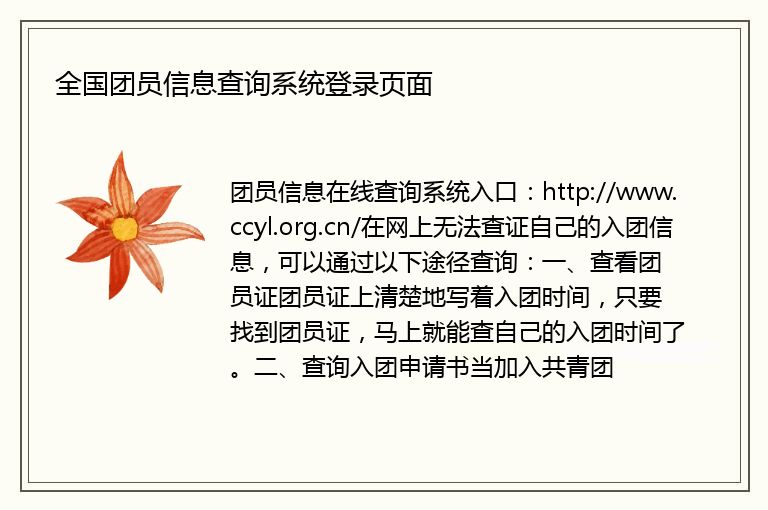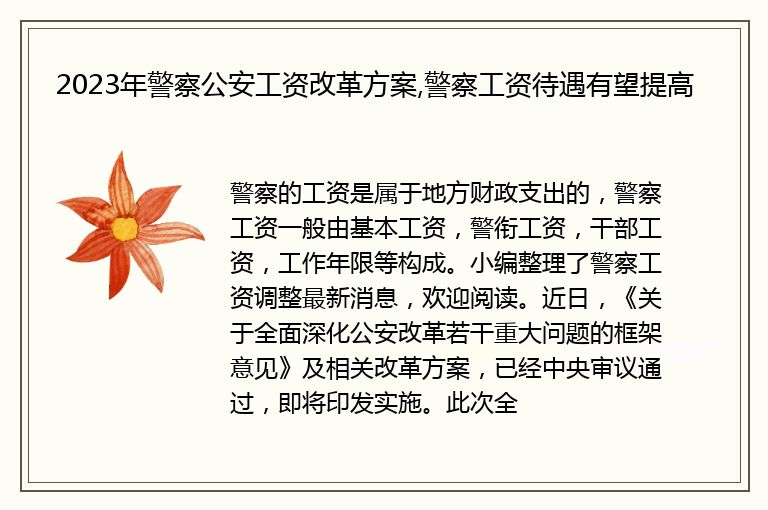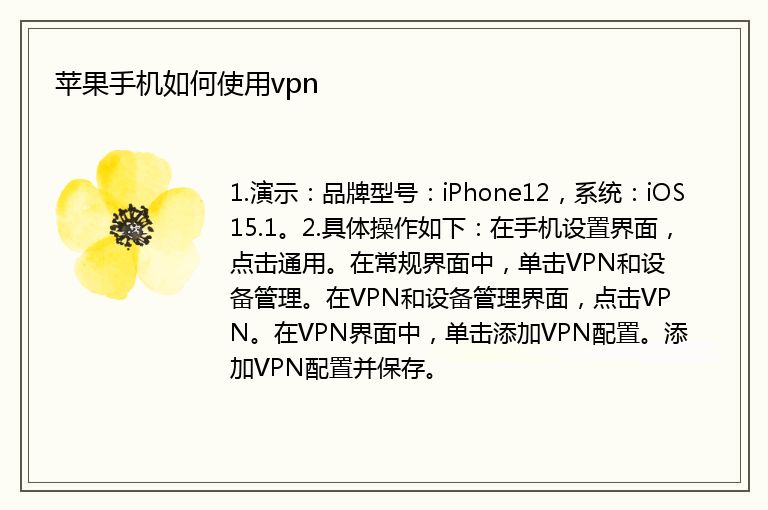相信很多朋友都遇到过以下问题,就是红烛教鞭软件怎样使用 。。针对这个问题,今天小编就搜集了网上的相关信息,给大家做个红烛教鞭软件怎样使用 。的解答 。希望看完这个教程之后能够解决大家红烛教鞭软件怎样使用 。的相关问题 。
随着计算机多媒体成为越来越重要的教学手段,传统的教鞭逐渐被教鞭软件所代替,在众
相信很多朋友都遇到过以下问题,就是红烛教鞭软件怎样使用 。。针对这个问题,今天小编就搜集了网上的相关信息,给大家做个红烛教鞭软件怎样使用 。的解答 。希望看完这个教程之后能够解决大家红烛教鞭软件怎样使用 。的相关问题 。
随着计算机多媒体成

文章插图
红烛教鞭软件使用教程【教你红烛教鞭软件怎样使用。】1、打开红烛教鞭软件,设置合适的字号大小、画笔粗细和颜色 。
文章插图
文章插图
2、当然如果想要特殊的颜色,可以使用【取色器】来设置 。
文章插图
3、红烛教鞭中最常用的就是铅笔和橡皮,点击【铅笔】可以在屏幕上任意写写画画,而点击【橡皮】则可以将写写画画的内容随意擦掉 。
文章插图
文章插图
4、当然使用【铅笔】不能代替板书,如果需要输入文字,则需要点击文字【A】,如果需要设置字体、字形、效果等则点击【AA】 。
文章插图
文章插图
5、一些基础和常见的标记和涂抹功能:横线、箭头、矩形和椭圆
文章插图
6、在教学过程中为了强调某个知识点,常常需要切出教学屏幕,这时候就用到了电子黑板和白板功能,点击一下该图标是黑板,再点一下变成白板,第三次点击恢复为电脑界面 。
文章插图
7、写写画画一大堆之后,可以点击【清屏】图标瞬间将涂抹的痕迹擦去,对于较为重要的标记和板书可以点击【存储当前屏幕】保存成图片 。
文章插图
文章插图
好了,关于红烛教鞭就介绍到这里,是不是很简单?快存到你的U盘里吧!
教你linkpdf转换器页面提取教程。
教你在华为p30pro中设置分屏的详细步骤。
我来教你华为畅享9e关闭应用推荐的操作步骤。
教你iPhone出现不能正常使用wifi的具体处理使用。
小编教你荣耀20i设置动态壁纸的具体操作方法。
小编教你华为p30中打开相机网格的具体操作方法。
我来教你联想z6pro设置壁纸的具体操作步骤。
小编教你荣耀20i中将桌面图标对齐关闭的具体操作。
教你唱鸭APP中找到收藏位置的具体操作方法。
小编教你唱鸭APP中录屏的详细操作方法。
本文由本地通发布,如若转载,请注明出处:http://beijing.bdtong.com.cn/bk/113214.html